发布时间:2020-12-05 09: 47: 41
PhotoZoom是一款新颖的、技术上具有革命性的对数码图片进行放大的工具。通常的工具对数码图片进行放大时,总会降低图片的品质,而这款软件采用优化算法,可以尽可能地提高放大图片的品质。现在我就来介绍PhotoZoom Pro 8(win系统)如何进行图片无损放大。
首先我们打开下载好的PhotoZoom Pro 8(win系统),百度搜索后下载安装就可以了,我这里就不细说。然后点击屏幕左上角,打开文件夹。选择我们需要放大的图片。
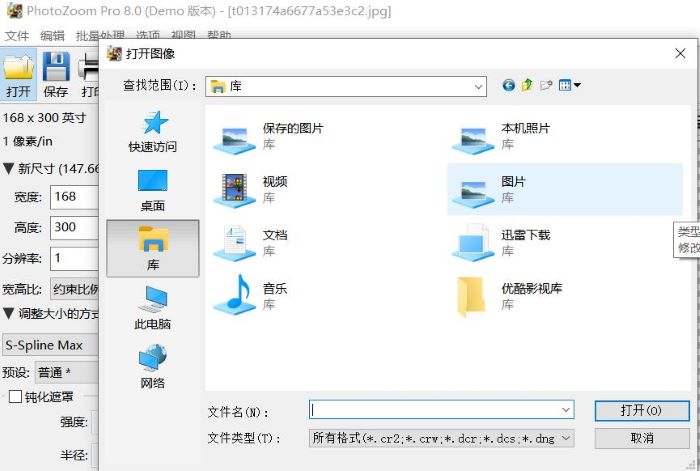
第二步选择好预设。打开图片之后,找到预设一栏,把自定义模式改成超精细模式。
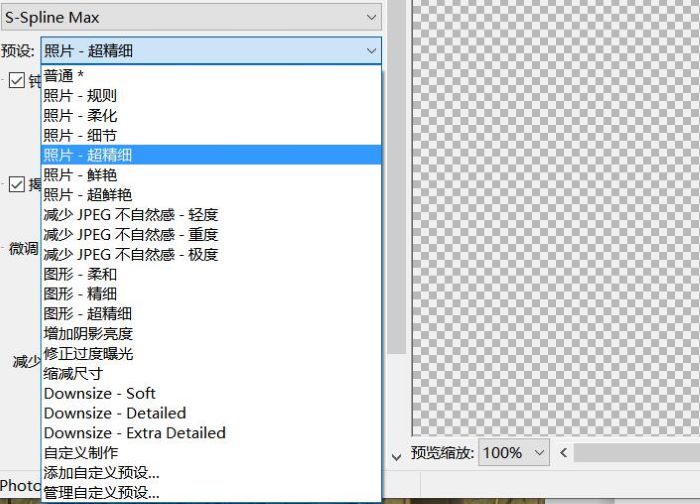
做好预设之后我们开始把照片放大到自己想要的程度。这个需要在尺寸一栏里更改图片的宽度和高度。以本例子来说,图片原宽度是168,高度是300。我们想要把它放大三倍。首先得把宽高比改成约束比例,然后把高度改成900。因为设置了约束比例,所以宽度也会自动变大,不用自己更改。
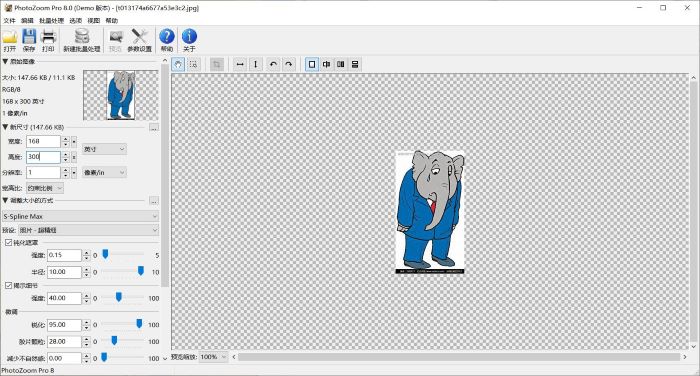
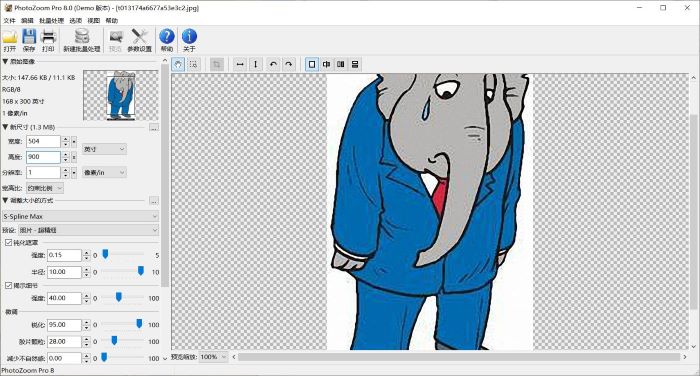
我们拿变大之后的图片与之前的图片进行对比,会发现图片的质量没有发生变化。这与普通的图片放大效果是不一样的,普通的图片放大之后会更模糊,有些失真。而这款软件图片放大之后依然能保持,满足对图片尺寸放大的需求。
PhotoZoom Pro图片无损放大工具不止这些。在左下角微调区域,我们还可以更改许多种方式,比如清脆度,鲜艳度,锐化等等。大家可以多尝试一下。
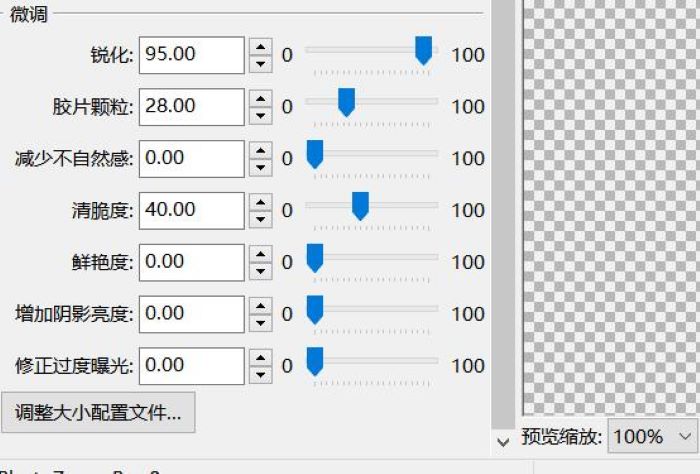
图片放大处理完成之后我们获得了满意的效果,然后我们只需要点击软件左上角的保存就可以了,怎么样,很简单吧。
到这里,PhotoZoom Pro 8(win系统)版本如何对图片进行无损放大就介绍完了,学会这个之后我们就不用担心图片放大之后会变模糊,确实不失为一款优秀的软件。这个操作也是这款软件经常用到的,希望大家能尽快掌握。
作者:六月晴空
展开阅读全文
︾